Як видалити підрядок у google таблицях (з прикладом)
Ви можете використовувати такі формули, щоб видалити певні підрядки з комірок у Google Таблицях:
Спосіб 1. Видалення підрядка з клітинки
= SUBSTITUTE ( A2 , " this_string " , "" )
Спосіб 2. Видалення кількох підрядків із клітинки
= SUBSTITUTE ( SUBSTITUTE ( A2 , " string1 " , "" ) , " string2 " , "" )
Наступні приклади показують, як використовувати кожен із цих методів на практиці.
Примітка : ці формули «видаляють» підрядки з клітинок, замінюючи певні підрядки пробілами.
Спосіб 1. Видалення підрядка з клітинки
Припустімо, що ми маємо наступний набір даних, що містить інформацію про різні баскетбольні команди:
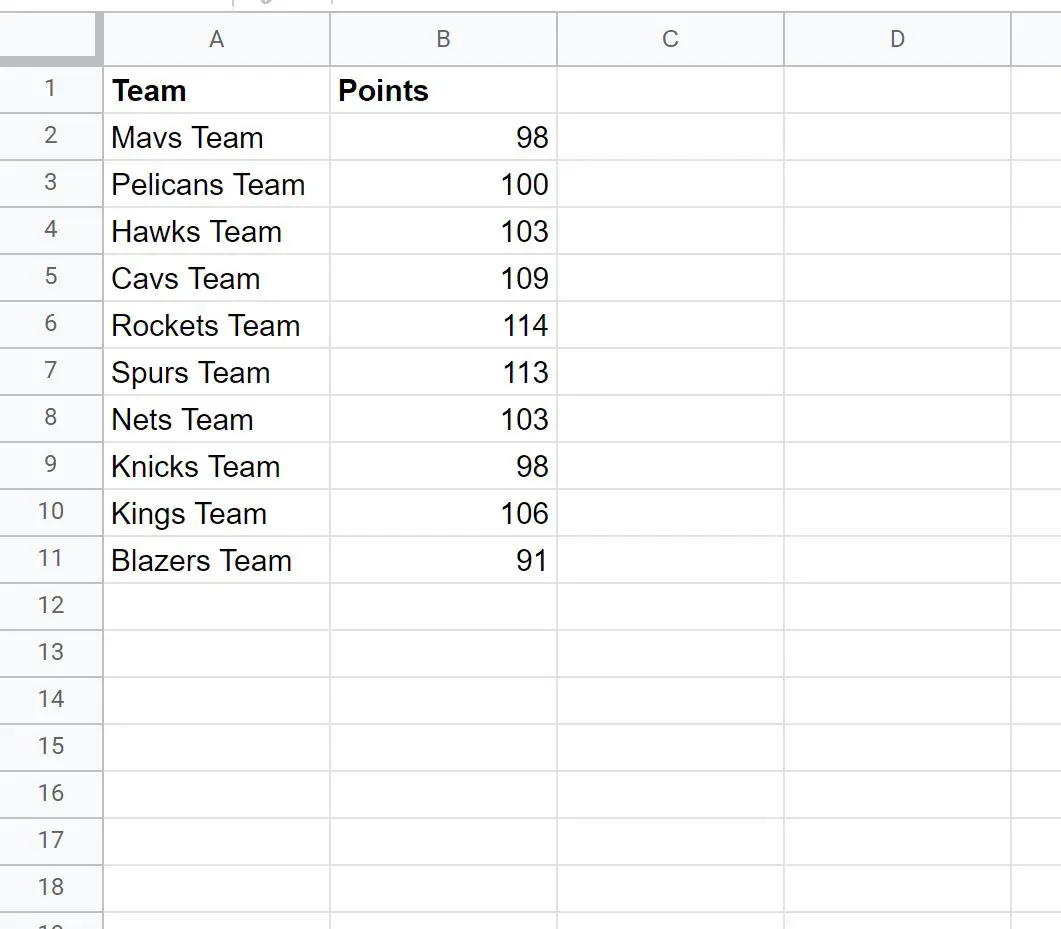
Ми можемо використати наступну формулу, щоб видалити підрядок «Команда» з кожної клітинки в стовпці A:
= SUBSTITUTE ( A2 , " Team " , "" )
Ми введемо цю формулу в клітинку C2 , перетягнемо її та заповнимо в кожній решті клітинки в стовпці C:
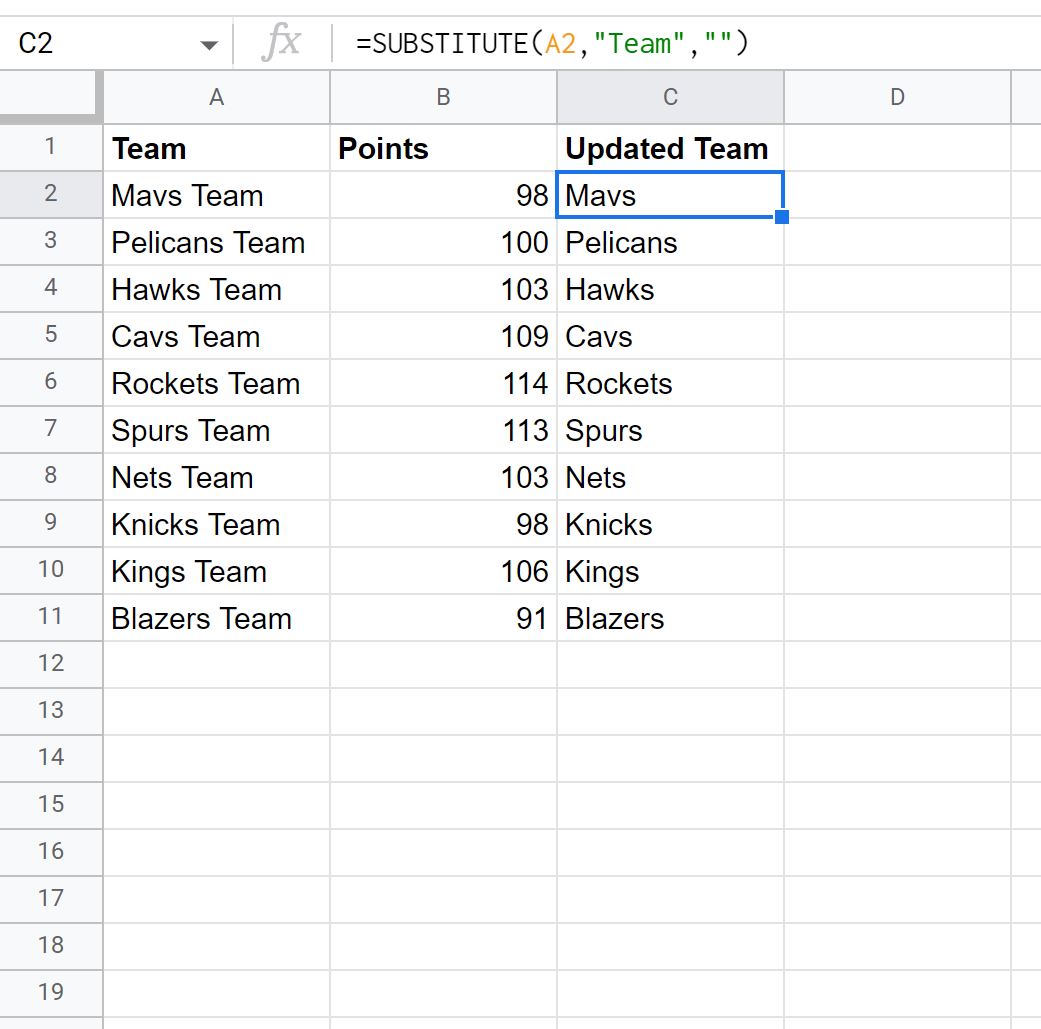
Зауважте, що підрядок «Команда» видалено з кожної клітинки.
Спосіб 2. Видалення кількох підрядків із клітинки
Припустімо, що ми маємо наступний набір даних, що містить інформацію про різні баскетбольні команди:
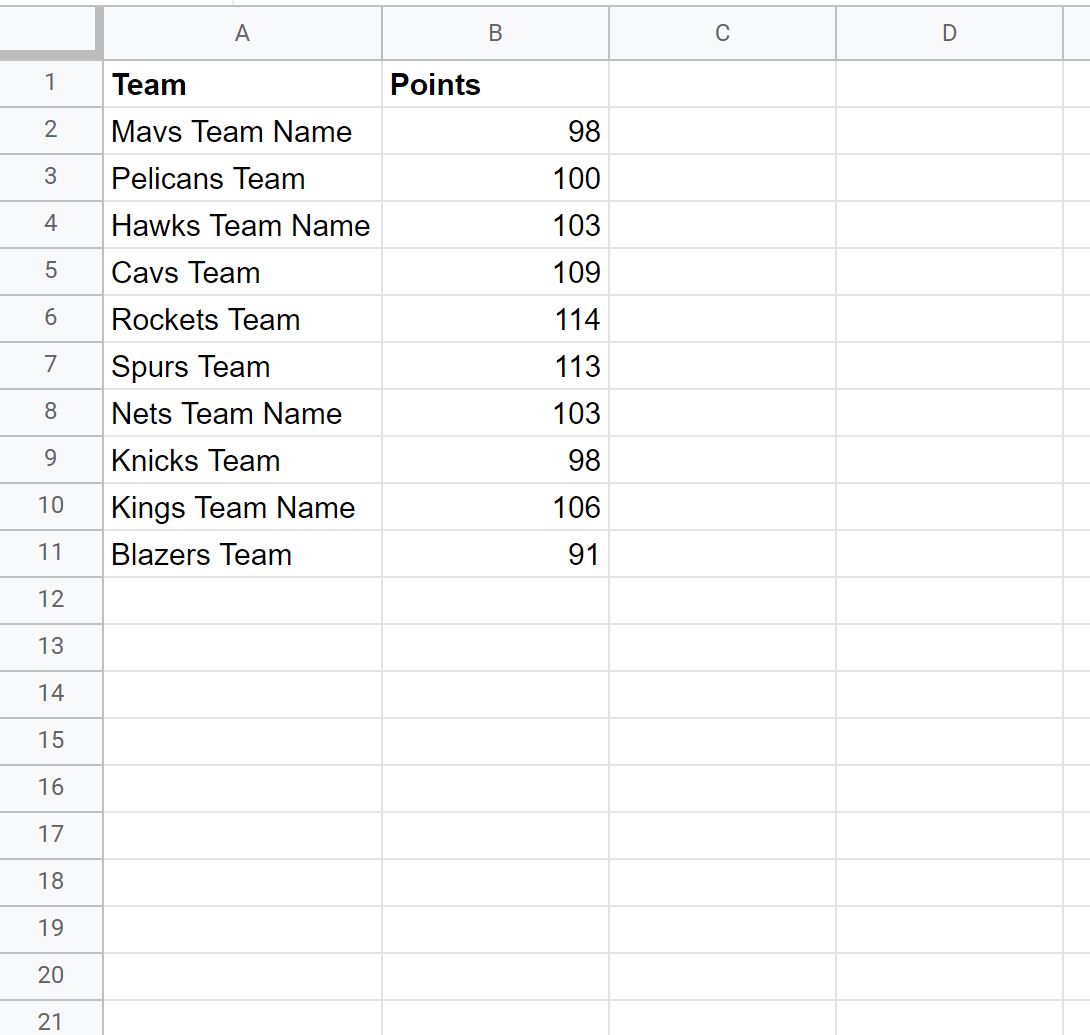
Ми можемо використати таку формулу, щоб видалити підрядки «Команда» та «Ім’я» з кожної комірки в стовпці A:
= SUBSTITUTE ( SUBSTITUTE ( A2 , " Team " , "" ) , " Name " , "" )
Ми введемо цю формулу в клітинку C2 , перетягнемо її та заповнимо в кожній решті клітинки в стовпці C:
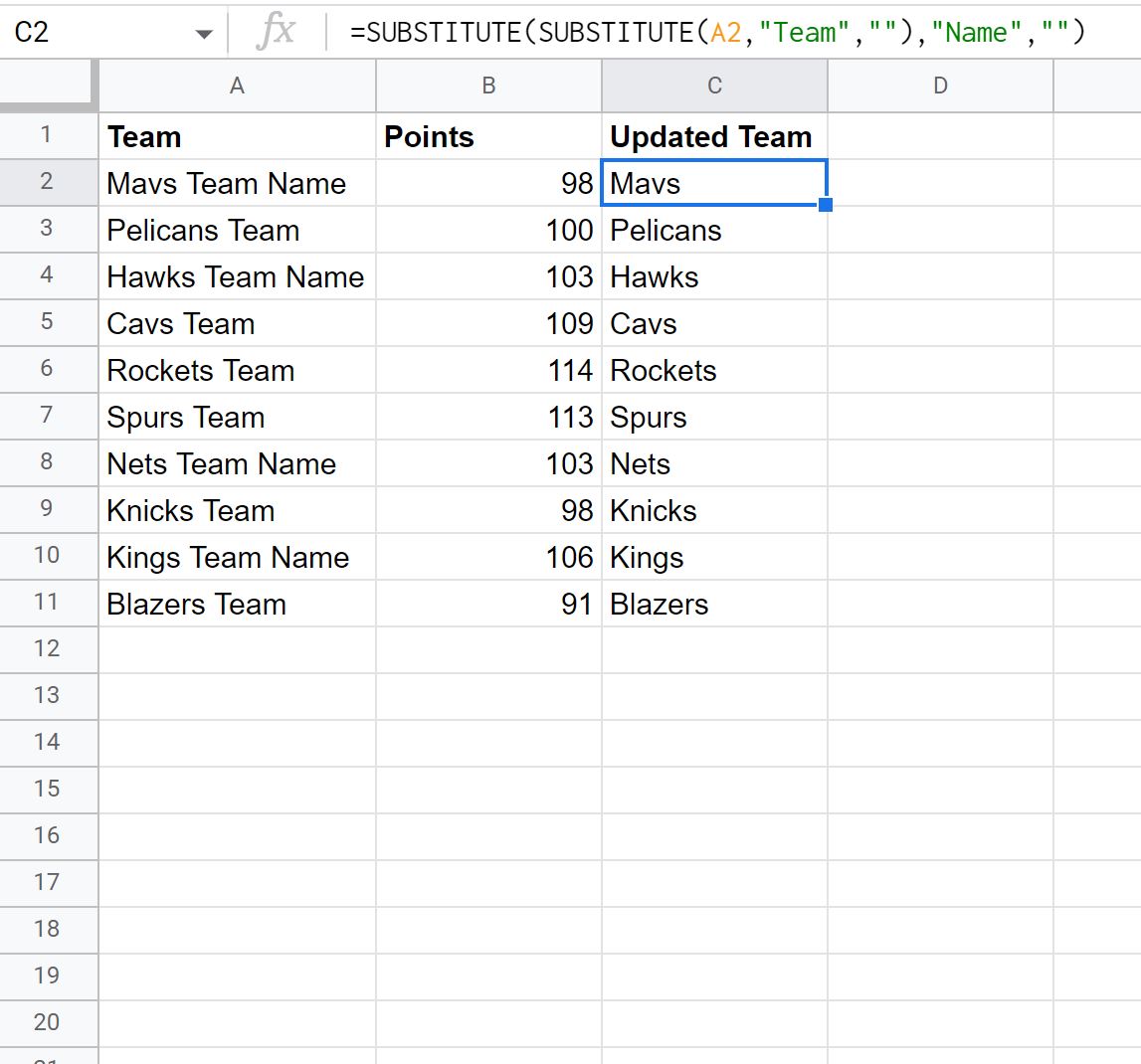
Зверніть увагу, що підрядки «Команда» та «Ім’я» видалено з кожної клітинки.
Примітка . Ви можете використовувати скільки завгодно вкладених функцій SUBSTITUTE , щоб видалити стільки підрядків із комірок, скільки забажаєте.
Додаткові ресурси
У наведених нижче посібниках пояснюється, як виконувати інші типові дії в Google Таблицях.
Як витягти підрядок у Google Таблицях
Як перевернути текстовий рядок у Google Таблицях
Як отримати числа з рядка в Google Таблицях